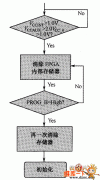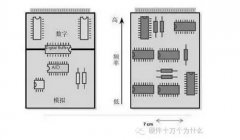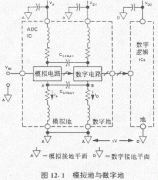LabVIEW的创建前面板 -
来源: 网络用户发布,如有版权联系网管删除 2018-08-05
[导读]在前面板窗口中,添加输入控件和显示控件。从控件选板中选择所需的输入和显示控件(单击所选控件,光标变成手掌形状),按住鼠标不放,拖曳至适当位置后再松开鼠标,即可将所需的控件置于前面板窗口工作区,如图1 所
在前面板窗口中,添加输入控件和显示控件。从控件选板中选择所需的输入和显示控件(单击所选控件,光标变成手掌形状),按住鼠标不放,拖曳至适当位置后再松开鼠标,即可将所需的控件置于前面板窗口工作区,如图1 所示。也可单击选择所需控件后,将光标移至工作区适当的位置再单击,同样可以将所需控件置于工作区。
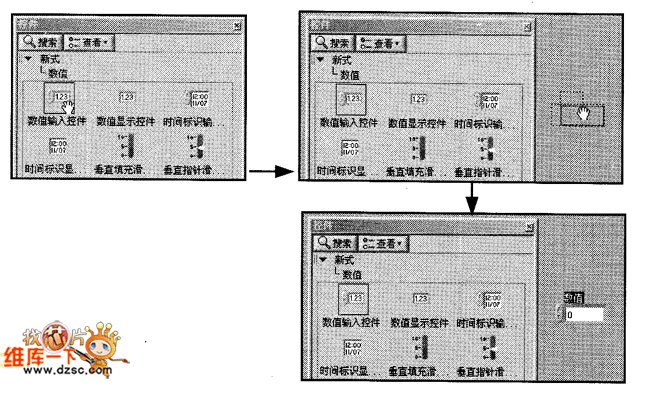
图1 选择并添加控件
在已添加到前面板窗口工作区的控件上单击鼠标右键,在弹出的快捷菜单中选择项目可以对该控件的参数进行配置,如图2所示。
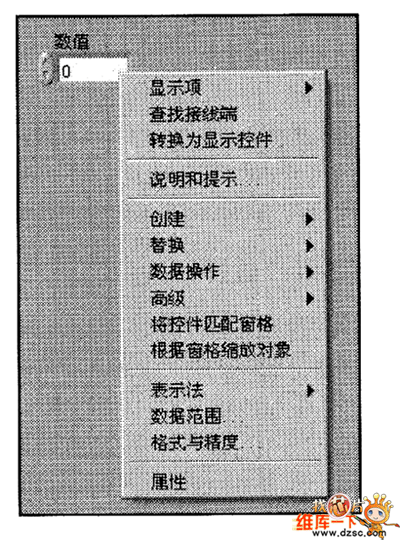
图2 控件的右键快捷菜单
控件的右键快捷菜单选项及其功能如表1所示。
表1控件的右键怏捷菜单选项及功能
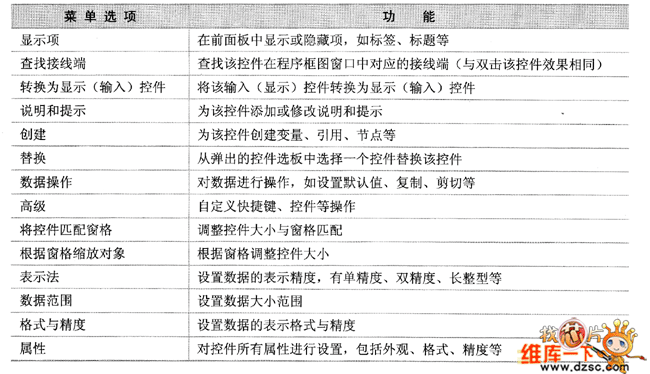
除了必要的输入和显示控件之外,还可以在前面板窗口中添加辅助性的注释文字和选择合适的图案进行装饰,以作为虚拟仪器程序的面板。
来源:ks990次
查看评论 回复
"LabVIEW的创建前面板 -"的相关文章
- 上一篇:创建LabVIEW程序 -
- 下一篇:阻抗端接技术的仿真分析 -